Coolmuster Video Downloader for Mac Online-Hilfe
Willkommen beim Online-Hilfecenter für Coolmuster Video Downloader für Mac! Hier erhalten Sie detaillierte Schritte, häufig gestellte Fragen, sowie die Detailinformationen zu diesen Produkten. Wenn Sie Fragen oder Anregungen haben, können Sie hier Ihre Kommentare hinterlassen. Lassen Sie uns zunächst die Hauptfunktionen von Coolmuster Video Downloader für Mac gemeinsam überprüfen.
Hauptmerkmale
• Laden Sie Videos von vielen beliebten Video-Sharing-Sites herunter, z. B. Dailymotion, Break, Metacafe, AOL usw.
• Unterstützung für das Speichern von Online-Videos im FLV-, MP4-, WebM-, 3GP-Format usw.
• Digitale Technologie beschleunigt das Herunterladen von Videos von Online-Websites.
• Schnappen Sie sich das Bild des Videos und zeigen Sie es als Miniaturansicht, damit Sie überprüfen können, ob das Video das ist, das Sie am meisten wollten.
• Die Breakpoint-Übertragungstechnologie ermöglicht es, den Download zu einem späteren Zeitpunkt fortzusetzen. Sie können das Herunterladen von Videos fortsetzen, die unterbrochen wurden, wenn Sie die Software versehentlich oder durch eine Netzwerkunterbrechung geschlossen haben.
• Schauen Sie sich Videos ohne lästige Werbung, Pufferung usw. an
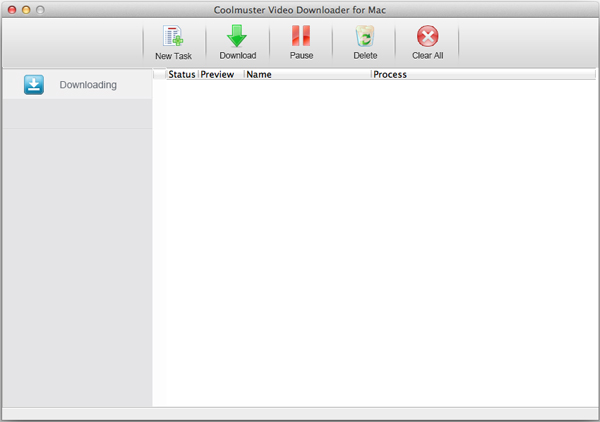
Systemanforderungen
OS: Mac OS X 10.8 (Mountain Lion), 10.7, 10.6
Mindestanforderungen an die Hardware: Intel Core 1 GHz oder schnellere CPU, 1 GB und mehr Festplattenspeicher
Installation&Deinstallation
Installation
Führen Sie die folgenden Schritte aus, um diese Software auf Ihrem Computer zu installieren. Es ist ganz einfach.
* Klicken Sie auf den Download-Link, um die Installationsdatei zu erhalten.
* Sie finden eine .exe Datei auf Ihrem Computer. Klicken Sie darauf und es öffnet sich ein Fenster, das Sie an die Installation erinnert. Folgen Sie einfach den Anweisungen der Benutzeroberfläche, um fortzufahren.
* Nach der Installation wird ein Schnellstart-Symbol auf Ihrem Desktop angezeigt.
Deinstallation
Gehen Sie in den Installationsordner, in dem Sie die Software speichern, um das Symbol uninst.exe zu finden. Klicken Sie darauf, um die gesamte Software von Ihrem Computer zu entfernen.
Registrierung
Sobald Sie diese Software bestellt haben, erhält Ihr E-Mail-Postfach einen Brief, der den Registrierungscode und die URL zum Download der Vollversion enthält. Sie können entweder die Testversion entfernen und die Vollversion auf Ihren Computer herunterladen oder die Software direkt auf der kostenlosen Testversion registrieren.
Um die Software zu registrieren, müssen Sie auf der Benutzeroberfläche der Software auf "Registrieren" klicken, um die Registerschnittstelle aufzurufen. Sie werden aufgefordert, die lizenzierte E-Mail-Adresse und den Registrierungscode einzugeben. Bitte beachten Sie, dass es sich bei der E-Mail-Adresse um die E-Mail-Adresse handeln sollte, an der Sie die Software erworben haben.
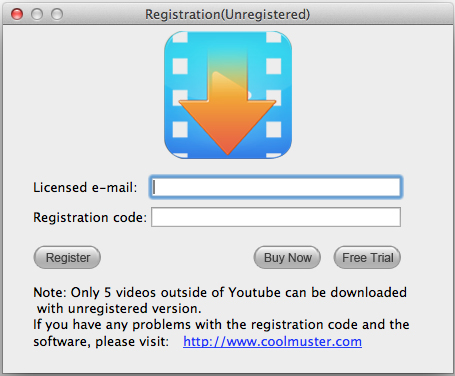
Nachdem Sie die Software registriert haben, starten Sie die Software einfach neu, um den vollen Funktionsumfang selbst zu erleben.
